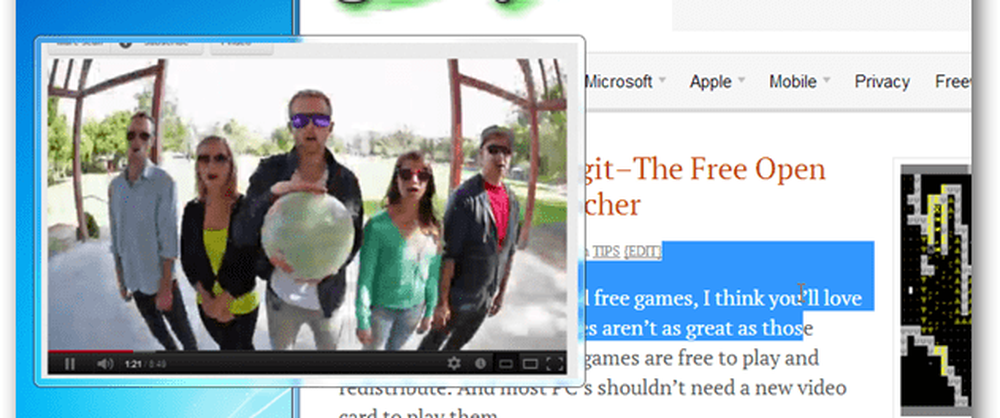Numai o parte dintr-o solicitare ReadProcessMemory sau WriteProcessMemory a fost finalizată
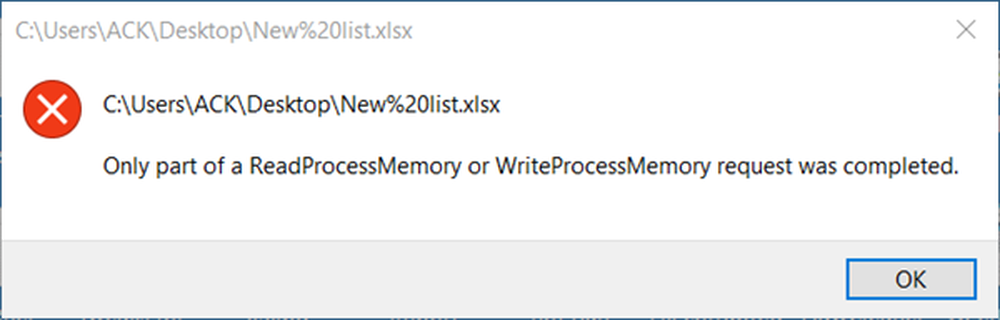
Când am deschis o foaie Excel, am primit recent acest mesaj de eroare - Numai o parte dintr-o solicitare ReadProcessMemory sau WriteProcessMemory a fost finalizată. Aceasta a fost prima dată când am văzut un astfel de mesaj de eroare și mă întrebam despre ce era vorba. Se pare că această eroare poate apărea atunci când încercați să deschideți chiar și aplicații precum Microsoft Outlook sau instalatori de programe, în afară de fișierele Office etc.
Numai o parte dintr-o solicitare ReadProcessMemory sau WriteProcessMemory a fost finalizată
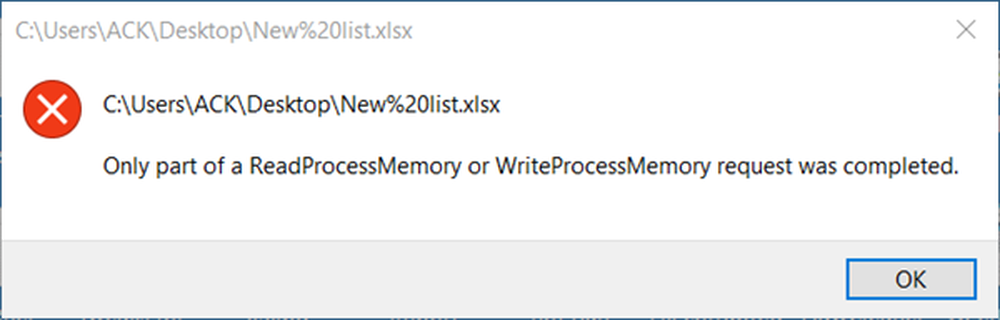
Din mesajul de eroare, este evident că această eroare este ceva legat de memorie - în cazul în care sistemul de operare nu a putut citi sau scrie cererea completă și acest lucru ar putea fi cauzat din cauza permisiunilor insuficiente ale dosarelor profilului de utilizator.
1] Primul lucru pe care doriți să îl faceți este închiderea dialogului de eroare și încercați din nou. Luați proprietatea asupra fișierului și încercați din nou încă o dată.Reporniți PC-ul și vedeți dacă eroarea dispare. Uneori, multe supărări dispar, după restartarea PC-ului, după cum probabil ați observat. De asemenea, dezactivați software-ul antivirus și vedeți.
2] Reporniți Explorer și vedeți dacă funcționează.
3] Dacă toate acestea nu ajută, verificați Permisiunile din dosarul Profil de utilizator.
Faceți clic dreapta pe dosarul> Proprietăți> fila Securitate> buton Advanced. Setările Setări de securitate avansate se vor deschide. Selectați fila Permisiuni și asigurați-vă că permisiunile pentru foldere și subdirectoare sunt după cum urmează:
- Sistem: Control complet
- Administratori: Control complet
- Utilizatori: Citiți și executați
- Toată lumea: Citiți și executați
Faceți clic pe Aplicați / Ieșire.
4] Executați utilitarul Verificați discul pentru a verifica erorile potențiale ale discului. A alerga Verificați discul folosind Linie de comanda, tastați următoarele și apăsați Enter:
chkdsk / f / r
Dacă vi se cere, reporniți computerul.
5] Dacă și acest lucru nu vă ajută, este recomandat să efectuați o bootare curată, să vedeți dacă problema persistă și să încercați să depanați mai mult în această stare.
Spuneți-ne dacă aveți alte idei.